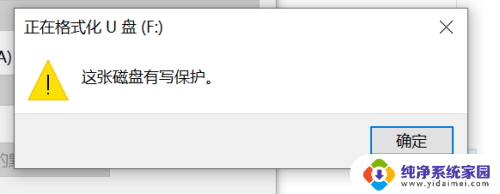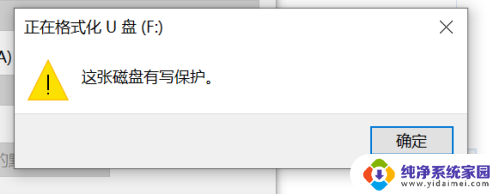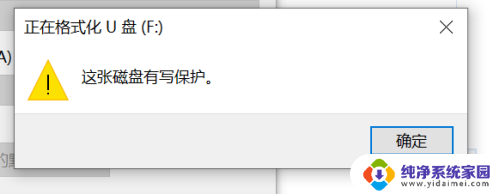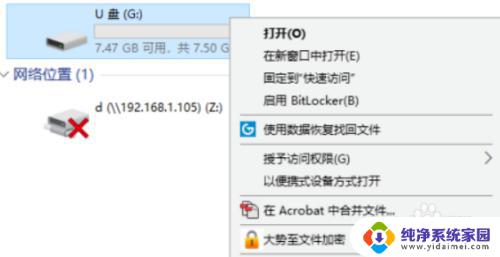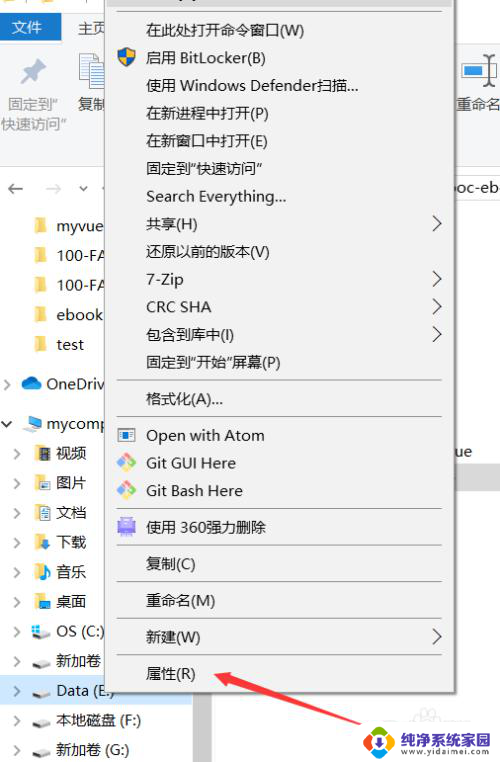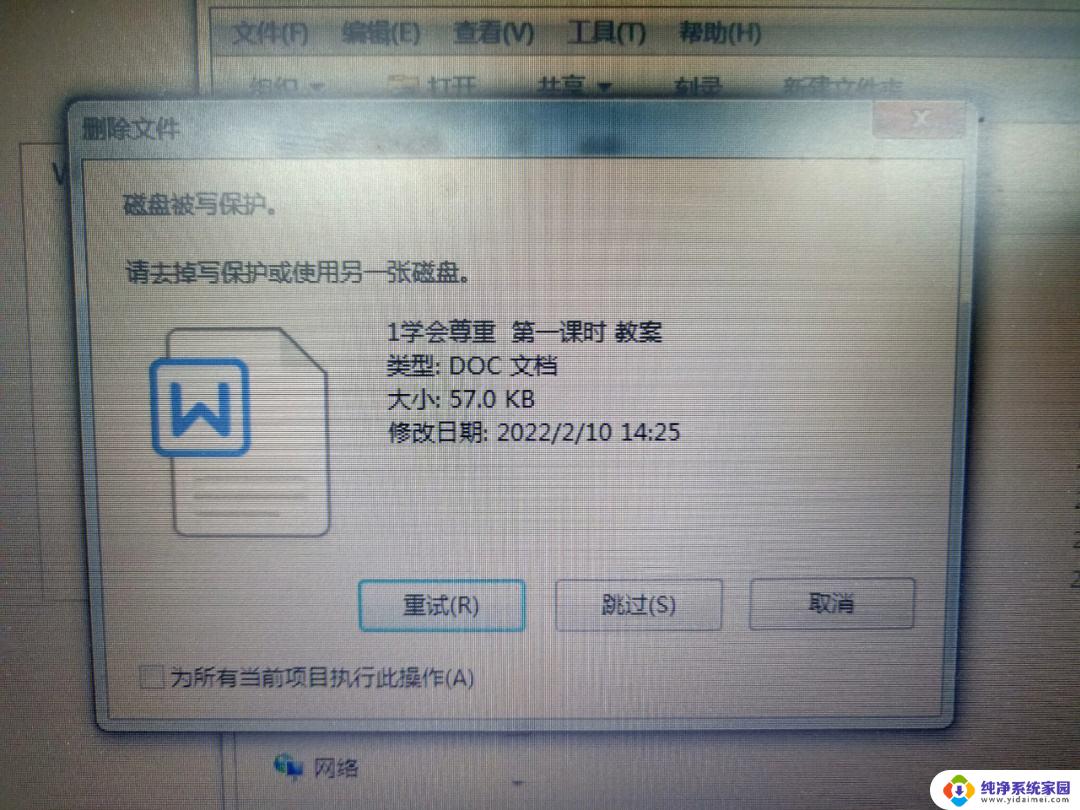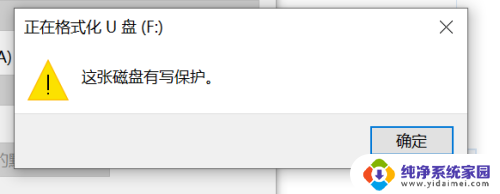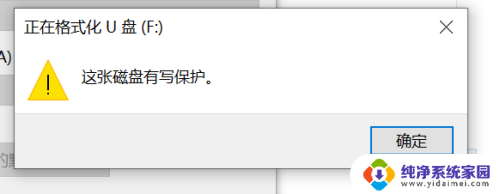u盘显示被写保护怎么办 U盘磁盘写保护解除方法
更新时间:2024-04-17 09:55:43作者:xiaoliu
当我们使用U盘时,有时会出现U盘显示被写保护的情况,这意味着我们无法对U盘进行写入操作,遇到这种情况应该如何解决呢?不用担心解除U盘磁盘写保护的方法有很多种,我们可以根据具体情况采取相应的措施。接下来我们将介绍一些常见的解除U盘磁盘写保护的方法,帮助大家解决这一问题。
具体步骤:
1.在电脑桌面点击进入此电脑。

2.在计算机界面内找到自己的u盘,鼠标右键单击点击“属性”进入。
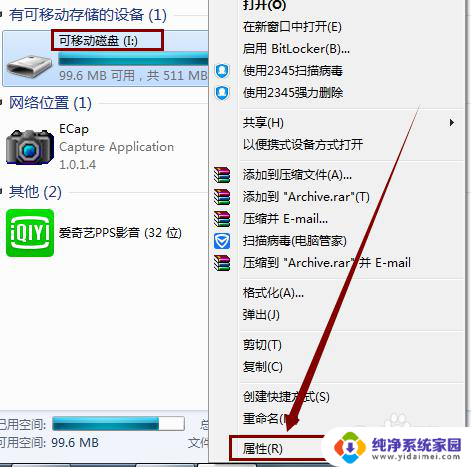
3.在属性界面内找到“硬件”选项卡,选择图中所示的磁盘驱动器后点击“属性”。
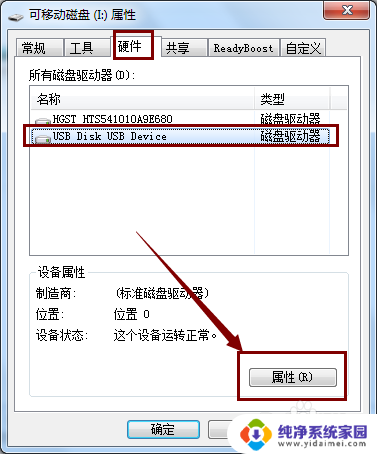
4.接着在新的界面内选择“策略”选项卡。接着勾选“删除策略”框下的“更好的性能”。最后点击“确定”。
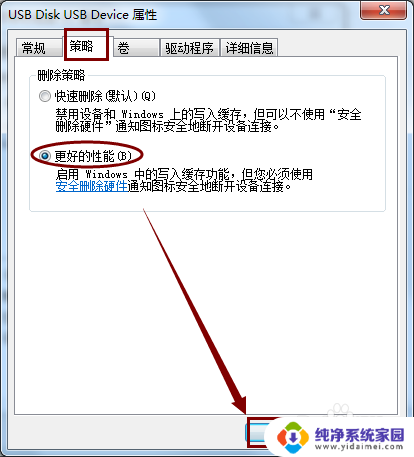
5.总结
1,点击进入此电脑
2,找到自己的u盘,鼠标右键单击点击“属性”进入
3,在属性界面内找到“硬件”选项卡,选择磁盘驱动器后点击“属性”。
4,接着在新的界面内选择“策略”选项卡。接着勾选“删除策略”框下的“更好的性能”。最后点击“确定”
以上是关于如何解决U盘显示为写保护的全部内容,如果仍有疑问的用户,可以参考小编提供的步骤进行操作,希望对大家有所帮助。